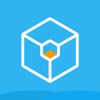快速导航
Win7笔记本如何设置共享WiFi热点?详细教程教你轻松设置
2025-03-31 09:34:27来源:兔叽下载站编辑:花降
在日常生活中,当我们需要为手机或其他设备提供网络连接时,可以通过将win7笔记本设置成共享wifi热点来实现。这种方法不仅方便快捷,还能节省流量费用。以下是详细的设置步骤及注意事项,帮助你轻松完成操作。
1. 检查系统与硬件要求
确保你的win7笔记本安装了无线网卡,并且支持ap模式或共享功能。同时,确认笔记本已连接到稳定的有线或无线网络。
2. 打开网络和共享中心
点击桌面右下角的网络图标,选择“打开网络和共享中心”。在左侧菜单中点击“更改适配器设置”。
3. 设置无线网络共享
找到当前用于上网的网络连接(如以太网或wi-fi),右键单击并选择“属性”,然后切换到“共享”选项卡。勾选“允许其他网络用户通过此计算机的internet连接来连接”,并在下拉菜单中选择用于共享的无线网络适配器。
4. 创建无线网络热点
返回“网络和共享中心”,点击左侧的“管理无线网络”。点击“添加”,选择“创建无线网络”,填写网络名称、安全类型(推荐wpa2-psk)以及密码。完成后保存设置。

5. 启动共享wifi热点
回到“网络和共享中心”,点击“管理网络连接”,右键单击刚刚创建的无线网络,选择“启用”。此时,笔记本会自动启动wifi热点,其他设备即可搜索并连接到该热点。
6. 注意事项
- 确保笔记本电量充足或连接电源适配器,避免因断电导致中断。

- 设置强密码保护热点,防止未经授权的访问。

- 共享网络可能会影响笔记本性能,建议在必要时使用。
- 如果遇到兼容性问题,请尝试更新无线网卡驱动程序。
按照以上步骤操作,你就可以成功将win7笔记本设置为共享wifi热点,随时随地为其他设备提供便捷的网络服务。
相关资讯
更多>推荐下载
-

王力智能(王力智能指纹锁)安卓最新版
生活实用 | 57.27MB | 2025-03-30
进入 -

国家电子医保平台
生活实用 | 133.81MB | 2025-03-30
进入 -
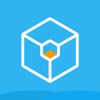
移动收银助手
生活实用 | 32.6MB | 2025-03-30
进入 -

众利水果(水果购物网)V1.0.1 安卓版
生活实用 | 7.92MB | 2025-03-29
进入 -

北汽瑞翔app最新版
生活实用 | 164.54MB | 2025-03-28
进入 -

点灯书橱
阅读浏览 | 9.54 MB | 2025-03-28
进入 -

铜陵市房屋应急维修
生活实用 | 35.47MB | 2025-03-28
进入 -

世界新闻
阅读浏览 | 43.72MB | 2025-03-28
进入 -

穿穿
生活实用 | 20.03MB | 2025-03-27
进入 -

云图手机电视
影音播放 | 82.29MB | 2025-03-27
进入